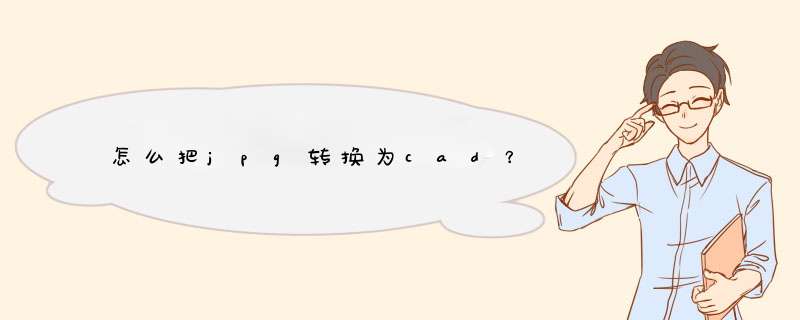
将jpg图片转化为cad图纸的方法如下:
工具/原料:联想GeekPro2020、Windows 10、CAD转换器2.6.6
1、打开CAD编辑器,点击文件。
2、点击打开。
3、选择图片后,点击打开。
4、打开图片后,点击文件选项下的另存为。
5、将保存类型修改为DWG格式后,点击保存。
我们经常在CAD中要用到图片,那么大家知道如何将图片转成CAD格式吗?下面是我整理的如何将图片转成CAD格式的 方法 ,希望能给大家解答。将图片转成CAD格式的方法
将JPG图片导入CAD中:
1、直接对图片进行复制粘贴。
2、用以下命令:
imageattach 回车。
寻找路径及图片,导入时指定参照点位置(图的左下角是缺省),指定比例,回车。
提示:ACAD是矢量图工作软件,而jpg格式是位图,不能直接用ACAD编辑图里面的内容。
3、“插入”——“OLE对象”——“图片”就可以了。
4、将图片转为CAD格式,有两种方法:
A. 用Adobe公司的Streamline软件,可直接将像素位元图转为AI线条档,再用Illustrator软件打开AI档,转换为DXF或DWG文件。
B. 直接用Illustrator软件打开像素位元图,步骤如下:
a用Illustrator软件打开图片。
b按“V”快捷键,启动选择功能然后选中图片。
c点开桌面顶部菜单栏下属性栏中的“实时扫摹”旁边小三角,选择选项中的“详细插图”。
d再点属性栏中的“扩展”按钮。此时就会将图片中两种颜色中间的边线转为线条。
e选择“文件”菜单下的“导出”选项, 然后再选择导出文件的类型为“DWG”或“DXF”再选择“保存”,会d出“DWG/DXF选项‘对话框,选择CAD版本、颜色数、栅格文件格式、等,可不用理会,直接选择”确定“即可。
f进入CAD修改线条。
5、从网上找此软件,wintipo
欢迎分享,转载请注明来源:内存溢出

 微信扫一扫
微信扫一扫
 支付宝扫一扫
支付宝扫一扫
评论列表(0条)